『JMPではじめるデータサイエンス』が増刷になった機会に,今まで見つけた間違いを訂正しておきました.訂正箇所はこの記事にまとめておいたので,参照してください.購入したばかりの人には申し訳ないです.お詫びに,連絡くだされば何か特別なことをやろうと考えてます.
さて,この書籍はJMP14を使って書いたのですが,前にもお話ししたように校正段階でいきなりJMP15がリリースされ,慌ててJMP15で全ての内容をチェックして,JMP15での違いを補足しました.その後,JMP15の新機能の全貌が明らかになると,一部の例題でもっと効率良い方法があることがわかったんです.今回は,ページを跨ぐような修正はできなかったという事情もあって,その部分には手を入れませんでした,全ての読者がJMP15を使っているわけでもないので仕方ないです.その代わり,このブログでJMP15の機能を使ったやり方を掲載しますね.
幾つかあるんだけど,例えばp85の練習7では,「Join」を使って二つのテーブルの情報を結合してます.この操作は,JMP15で強化された「再コード化」を使えば,更にスマートに実施できるんです.その手順を示します.
1.最初にサポートファイルの「魚介類(実習前).JMP」と「都道府県庁所在地.JMP」を開きます.
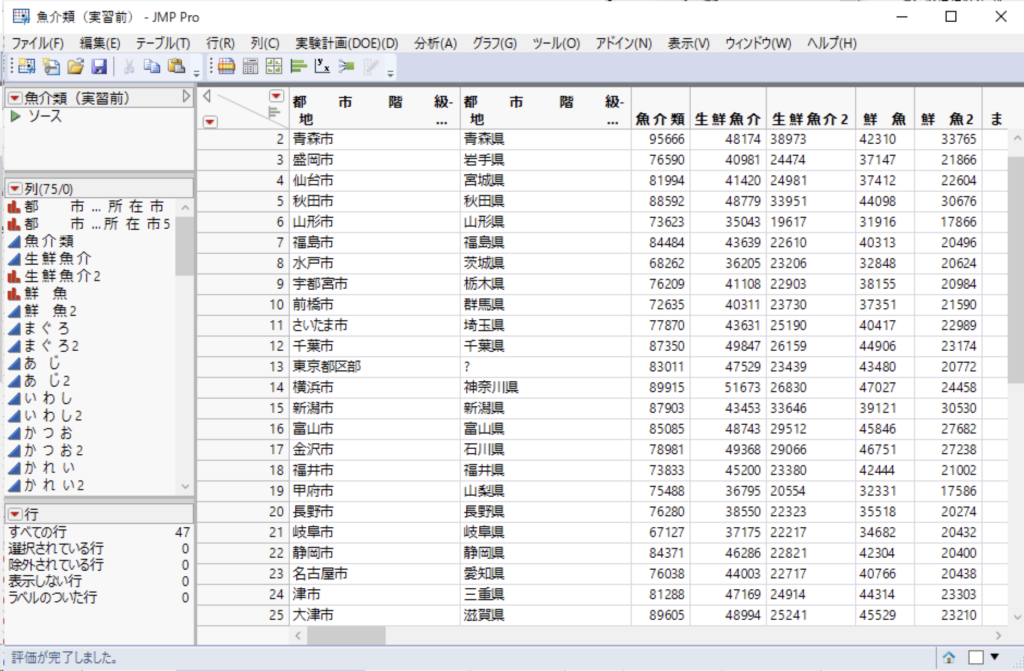
2.「魚介類(実習前).JMP」の都道府県庁所在市が入った列を選択します.同じ列が並んでるけど,とりあえず一番左にしときますか.
3.そうしたら,列メニューから「再コード化」を実行して,左上の赤三角から「詳細>テーブルからのマッピングの適用」を実行します.
4.『テーブルの選択』をクリックして「都道府県庁所在地」を選択して『OK』です.
5.「対応する列」として「都道府県庁所在市地2」を,「置き換える値の列」として「都道府県」を選択します.下にプレビューが出てきます.
6.東京都は対応が取れていないので,このままでは東京都区部として変更されません.そこで,「対応しない項目を置き換える」のチェックを入れておきます.空欄には,何も入れなくて構いません.目立つ文字でも入れておいてもいいですけど,この場合は,東京都だけなので,東京都と入れてもいいです.
7.『OK』して,再コード化のウィンドウに「新しい値」が入っているのを確認したら,『再コード化』です.
「再コード化」のマッピング機能はかなり使えますので,いろいろと研究してみてください.特に赤三角の詳細を掘ってみると,これ以外にも文字列のセグメントを抽出して,置き換える機能なんかもおそらくJMP15で実装されたはずです.(手元にJMP14がないので自信なし.)JMP16がリリースされたのに,今更感もありますが,機会があればこの場で説明します.
新しい機能もいいんだけど,古くからの機能はプリミティブなので,これらを使いこなすのはJMPのスキルを上げるにはもってこい,ということもお伝えして,本日はこれにて.

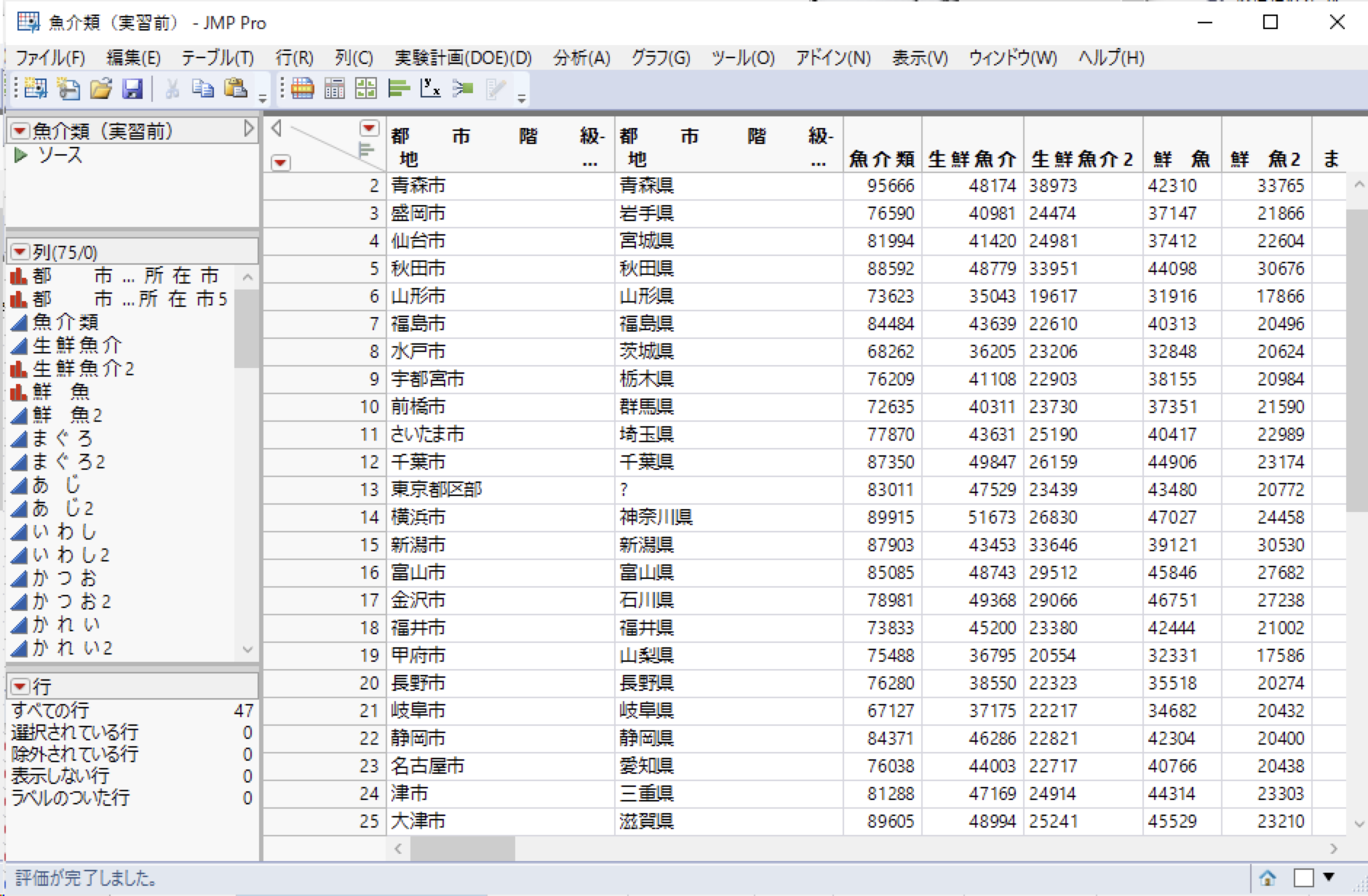
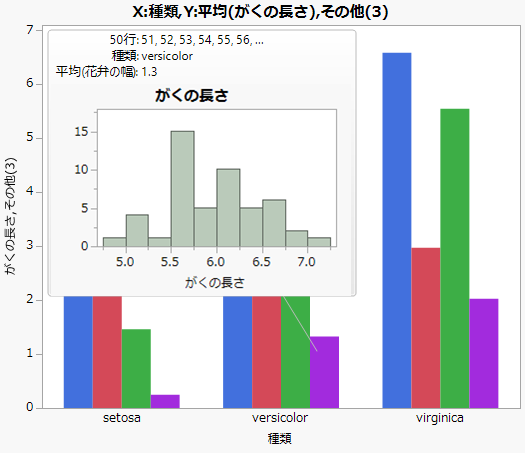
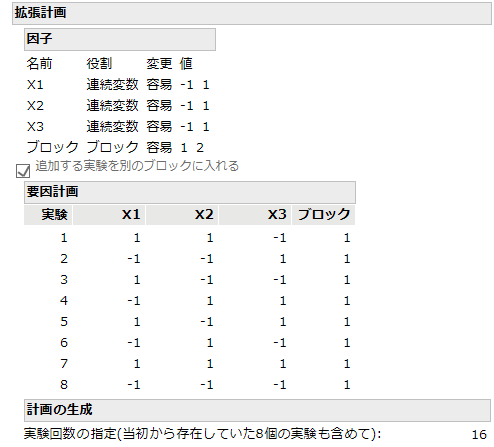
コメント